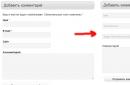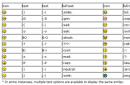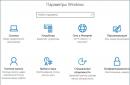Siga estos pasos para instalar su controlador con cable Xbox 360 en Windows 10:
- Conecte el controlador Xbox 360 a cualquier puerto USB 2.0 o 3.0 de la computadora.
- Windows 10 instalará automáticamente los controladores para su controlador, por lo que no tendrá que descargar ni instalar otro software que no sean las actualizaciones de Windows 10. Una vez que vea la notificación emergente de que se instalaron los controladores, puede usar su controlador.
- Abra un juego o la aplicación Xbox y pruebe su controlador presionando un botón, apretando un gatillo o moviendo una palanca en el controlador.
- Si su PC no detecta su controlador con cable Xbox 360, intente conectarlo a un puerto USB diferente y luego vuelva a probarlo.
- Si su controlador aún no funciona, verifique que Windows 10 esté completamente actualizado. Instale las actualizaciones y vuelva a intentarlo.
Configurar un controlador con cable en Windows 8.1 o Windows 8
Los controladores para Windows 8.1 y Windows 8 se instalan de forma predeterminada. Simplemente conecte su controlador a un puerto USB y el controlador se instalará automáticamente.
Si tiene problemas con los controladores, puede instalar el software del controlador en una PC con Windows 8.1 o Windows 8 usando el modo de compatibilidad con Windows 7. Para hacer esto, siga los pasos a continuación.
- Desplácese hacia abajo y seleccione Descargas. Seleccione la versión de Windows 7 que coincida con el procesador de su computadora:
- Windows 7 (solo 32 bits)
- Windows 7 (solo 64 bits)
- Desde el Idiomas lista desplegable, seleccione el idioma del sistema operativo.
- Haga clic en el enlace del software debajo de la lista desplegable de idiomas.
- Guarda el archivo.
- En la ubicación de descargas de su PC, haga clic con el botón derecho en el programa descargado y seleccione Propiedades.
- Sobre el Compatibilidad pestaña, seleccione la Ejecuta este programa en modo compatibilidad para casilla de verificación y, a continuación, seleccione ventanas 7 de la lista desplegable.
- Seleccione solicitar y luego seleccione OK.
- Haga doble clic en el programa para ejecutarlo. El programa de instalación de accesorios de Xbox 360 instala los archivos necesarios en la computadora. Es posible que se le pida que reinicie cuando haya terminado.
Conecta el controlador con cable Xbox 360 a cualquier puerto USB 2.0 o 3.0 de la computadora.
Paso 3: Pruebe el controlador
- Abre el Controladores de juegos caja de diálogo.
- Para Windows 8: En el Comienzo pantalla en tu computadora alegría.cpl. Luego, en los resultados de búsqueda, seleccione alegría.cpl.
- Seleccione controlador xbox 360 y luego seleccione Propiedades.
- Pruebe su controlador con cable Xbox 360 presionando un botón, tirando de un gatillo o moviendo una palanca en el controlador.
- Si su PC no detecta su controlador, intente conectarlo a un puerto USB diferente y luego vuelva a probarlo.
Consulte la documentación del juego para obtener información sobre cómo configurar el controlador Xbox 360 para un juego específico.
Configurar un controlador con cable en Windows 7
Paso 1: Instale el controlador de Xbox 360 para el software de Windows
Puede instalar el software del Controlador Xbox 360 para Windows de dos maneras.
Nota Se puede conectar un controlador con cable Xbox 360 estándar a una PC con Windows a través del puerto USB, pero los controladores deben instalarse antes de que el controlador funcione.
Para instalar el software usando el CD de instalación que vino con su Control Xbox 360, siga estos pasos:
- Inserte el disco de instalación en la unidad de CD o DVD de su computadora. Si el programa de instalación no se inicia automáticamente, busque su unidad de CD o DVD y ejecute el programa de instalación.
- Sobre el Configuración pantalla, seleccione Instalar en pc.
- El programa de instalación de Accesorios de Xbox 360 instala los archivos necesarios en su computadora.
Nota
- Ve a Controlador Xbox 360 para Windows. Seleccione Descargas debajo de la lista de productos.
- En Software y controladores, seleccione la versión de Windows que está usando (solo 7, Vista o XP) y su idioma de las listas desplegables. Por ejemplo, si su configuración de región e idioma en su PC es "Inglés (Estados Unidos)", seleccionaría inglés de la lista.
- Seleccione el enlace proporcionado para la descarga en las listas desplegables.
- Abra el archivo .exe descargado de su navegador y luego seleccione sí para aprobar la instalación, si se le solicita.
- Seleccione Correr. El programa Xbox 360 instala los archivos necesarios en su computadora. Es posible que se le solicite que reinicie la computadora cuando termine.
Paso 2: conecta el controlador con cable Xbox 360 a tu computadora
Después de instalar el software, conecte el conector USB de su controlador a un puerto USB 2.0 o 3.0 en su computadora.
Paso 3: Pruebe el controlador
- En su computadora, seleccione Comienzo, escribe Correr, escribe alegría.cpl y luego presione ENTRAR.
- Seleccione controlador xbox 360 y luego seleccione Propiedades.
- Pruebe su controlador con cable Xbox 360 presionando un botón, tirando de un gatillo o moviendo una palanca en el controlador. Si el controlador funciona correctamente, verá que se enciende la acción correspondiente en la aplicación.
Si la aplicación no reconoce su controlador, intente conectarlo a un puerto USB diferente y luego vuelva a probarlo. Si la aplicación sigue sin reconocerlo, consulta Solucionar problemas del controlador Xbox 360 para Windows.
Configurar un controlador inalámbrico en una PC con Windows
Nota Se puede conectar un control inalámbrico Xbox 360 estándar a una PC con Windows, pero debe tener un receptor de juegos inalámbrico Xbox 360 para jugar, incluso si tiene un kit de carga y juego Xbox 360.
Paso 1: conecte el receptor inalámbrico para juegos Xbox 360 a su computadora
- Retire la etiqueta verde del receptor de juegos inalámbrico.
- Inserte el conector USB del receptor de juegos en un puerto USB 2.0 con alimentación en la computadora (en la parte delantera o trasera de su computadora).
Nota Es posible que los puertos USB en la parte frontal de su computadora no sean puertos USB 2.0 con alimentación. Intente usar uno de los puertos en la parte posterior de su computadora.
Una luz verde en el receptor indica que la unidad está funcionando.
Paso 2: Instale el software del receptor de juegos Xbox
Si tiene el disco de instalación que vino con su receptor inalámbrico para juegos Xbox 360, puede instalar el software desde ese disco. Si no tiene el disco, puede instalar el software descargándolo en línea.
Instale usando el CD de instalación:
- Inserte el disco de instalación en la unidad de CD o DVD de su computadora. Si el programa de instalación no se inicia automáticamente, busque su unidad de CD o DVD y ejecute el programa de instalación.
Siga los pasos para instalar el software.
Nota Es posible que se le solicite que reinicie su computadora después de que se complete la instalación.
- En el Buscar descarga campo, escriba "Xbox" y seleccione Juego de azar como el tipo de producto.
- Seleccione Controlador inalámbrico Xbox 360 para Windows como el producto (este es el software para el receptor de juegos inalámbrico).
- Seleccione la versión de Microsoft Windows que está usando en su computadora, seleccione el idioma de su sistema operativo y luego seleccione Descargar.
- Seleccione Correr.
- El programa de instalación de Accesorios de Xbox 360 instala los archivos necesarios en su computadora.
Nota Es posible que se le solicite que reinicie su computadora después de que se complete la instalación.
Los gamepads de las consolas Microsoft Xbox 360 son perfectamente compatibles con las computadoras personales que ejecutan el sistema operativo Windows. El usuario no necesita muchas acciones complejas y paso a paso. En muchas situaciones, la configuración no lleva más de un par de minutos. Hoy hablaremos sobre cómo conectar un controlador de Xbox 360 a una PC.
El antiguo mando de Xbox 360 y la nueva versión de Xbox One son prácticamente iguales en cuanto a software y soporte. Por lo tanto, esta guía es universal.
La versión básica del controlador funciona a través de una conexión por cable. El diseño del dispositivo tiene una peculiaridad: no puede desconectar el cable del gamepad, como es el caso del DualShock de la consola PlayStation 3. Hay un cable desde el frente de la caja, en el otro extremo del cual hay una interfaz USB estándar.
Debe conectarse a cualquier conector USB de un ordenador o portátil. Si el sistema no detecta el dispositivo, intente conectar el dispositivo a USB 2.0. Es posible que la interfaz de la tercera versión entre en conflicto con el viejo gamepad.
Si el hardware y el conector están bien, Windows emitirá una notificación de sonido característica y un mensaje de texto. Después de eso, el sistema operativo comenzará a buscar un controlador adecuado en Internet. Puede verificar el éxito de la instalación del software a través del "Administrador de dispositivos": busque el elemento con el nombre del controlador.
Si no se reconoce el gamepad, debe verificar si las actualizaciones automáticas del sistema operativo están habilitadas. Windows 10 debe instalar el software para los dispositivos de Microsoft por su cuenta.
Se debe cumplir una condición adicional para conectarse a través de Bluetooth. Su computadora debe tener un adaptador inalámbrico. Si usa una computadora portátil, el problema desaparece por sí solo, ya que las computadoras portátiles tienen una función Bluetooth incorporada. Cuando se conecte a una PC de escritorio, necesitará un adaptador de otro fabricante. Puede comprar un dispositivo de marca de Microsoft que también sea compatible con los nuevos controladores de Xbox One. O compra un adaptador más económico y versátil. La segunda opción es preferible si vas a utilizar otros dispositivos inalámbricos.
Después de conectar el adaptador a Bluetooth, instale el controlador y el software para que funcione con el dispositivo. Luego active el adaptador con el botón correspondiente y luego presione el botón con el logotipo de Xbox en el controlador.
Si tiene algún problema con la configuración automática del gamepad debido al controlador, puede descargar e instalar el software usted mismo. Para hacer esto, siga el enlace al sitio web oficial de Microsoft y descargue el archivo.
Luego ejecute la instalación como administrador. En este punto, el gamepad debe estar desconectado. Una vez completada la instalación, reinicie su computadora.
Si, cuando enciende el instalador, aparece un mensaje que indica que el software ya está instalado, entonces debe eliminar el controlador anterior de la computadora. Puede hacerlo a través del "Administrador de dispositivos" o la aplicación "Desinstalar programas".
Cuando use un controlador Xbox 360, no tendrá ningún problema de compatibilidad o soporte con la mayoría de los juegos. Las únicas excepciones son los proyectos antiguos y los juegos modernos, en los que los desarrolladores no han agregado soporte para gamepad.
A diferencia de los joysticks de Sony, los controladores de Xbox funcionan muy bien con todos los juegos de Microsoft Store. Por lo tanto, no necesita programas adicionales para la emulación.
Instrucciones de vídeo
Encontrará más detalles sobre este tema y una implementación visual de las instrucciones con comentarios de expertos en el video presentado.
Conclusión
Cubrimos el procedimiento para conectar un controlador Xbox 360 mediante un cable y Bluetooth. El rendimiento y la funcionalidad del controlador no cambian según el tipo de conexión, así que elija la opción adecuada según su equipo. Si tiene preguntas adicionales sobre el tema, asegúrese de escribirlas en los comentarios. ¡Responderemos a todos los lectores del portal!
Pío
Prefacio
Todo comenzó cuando mi esposa y yo decidimos jugar juegos de lucha juntos en la misma PC: la serie de juegos Mortal Kombat, Naruto. Dado que es inconveniente jugar cuatro manos en un teclado, decidimos comprar gamepads (joysticks - una palabra incorrecta en relación con los dispositivos de juego de botón).
Elegimos los relativamente baratos, porque no se sabía con qué frecuencia los usaríamos:
Hay muchos gamepads similares. Todos ellos difieren en apariencia y calidad de construcción, las desventajas son las mismas:
- Palos analógicos demasiado sensibles: esas palancas negras, gracias a las cuales apuntan, controlan la carrera. Un pequeño desplazamiento es suficiente para que el personaje corra como escaldado. Controlar la cámara es aún más inconveniente. Para juegos de lucha servirán, pero olvídate de los “shooters”.
- En lugar de disparadores que son sensibles a la fuerza de presión, hay botones comunes. Algunos juegos (como las carreras) serán incómodos de jugar.
- Problemas con los controladores: la respuesta de vibración no funciona con los que vienen con el disco incluido. Encontré unos adecuados (enlace), pero no se ajustan a todos los modelos.
- Compatibilidad con juegos modernos. El siguiente capítulo está dedicado a este tema.
Por supuesto, era posible no molestarse y comprar un gamepad universal que funciona en PC, Xbx 360 e incluso PS3 y Android, pero luego, lo confieso, de alguna manera no pensé en eso. Tuve que salir con la ayuda del emulador, que es a lo que está dedicada esta instrucción.
Antes de hacer preguntas en los comentarios sobre la inoperancia del emulador en algún juego, lea las instrucciones nuevamente y estudie cuidadosamente el artículo ¡Las respuestas a (casi) todas las preguntas ya están allí!
Soporte de gamepad en juegos
Todos los gamepads antiguos de fabricantes famosos y los joysticks chinos baratos tienen una cosa en común: el uso de un protocolo de software. Entrada directa. Ratones, teclados, joysticks, volantes, pedales: todos los dispositivos funcionan con el mismo conjunto estándar de comandos.
Se respetaron los antiguos juegos de DirectInput. El jugador podría reasignar acciones de los botones del teclado a los del gamepad en la configuración de control. Pero apareció el decodificador Microsoft Xbox 360 y otro protocolo lo acompañó: XEntrada.
Diseñado específicamente para el gamepad de la consola, XInput por el momento no tenía ninguna ventaja sobre DirectInput, pero los desarrolladores comenzaron a usarlo en todas partes. Dado que los juegos se desarrollan primero para las consolas Xbox 360, Xbox One, PlayStation 3 y 4, solo luego se transfieren a su propia computadora, la forma más fácil es usar XInput; no es necesario molestarse en probar varios gamepads, joysticks, volantes - Todo ya ha sido probado, la jugabilidad con un gamepad en una computadora y una consola es exactamente la misma.
Los gamepads modernos de marcas famosas (Razer, Thrustmaster, Saitek y otros) pueden cambiar entre DirectInput y XInput, imitando la Xbox original. Los dueños del resto tendrán que sudar, pero el problema tiene solución.
x360ce - Emulador de control de Xbox 360
¡Atención!
Se ha lanzado una nueva versión del emulador x360ce - . Funciona con GTA V, a diferencia de la versión a continuación, pero hay un problema: en general, se admiten menos juegos. Pruebe uno nuevo primero, porque es más fácil de configurar.
El programa x360ce engaña a los juegos haciéndoles creer que hay un gamepad XInput conectado. La configuración puede parecer innecesariamente complicada, pero solo se realiza una vez.
¡Atención! Se recomienda encarecidamente que las extensiones de tipo de archivo de pantalla de Windows estén habilitadas.
Inicio - Panel de control - Opciones de carpeta(o simplemente escriba " Configuración de carpetas» en el menú Inicio). Pestaña Vista:
Desmarque el elemento Ocultar las extensiones para tipos de archivo conocidos y presiona está bien. Esto nos permitirá ver las extensiones de archivo.
Si no sabe qué extensiones de archivo son, le aconsejo que piense: ¿necesita instalar x360ce? Sin conocimientos básicos, existe una alta probabilidad de hacer algo mal.
Configuración x360ce
Primero debes hacer coincidir los botones del gamepad real con los botones de la Xbox 360 virtual que verá el juego.
Creo que ya has conectado el gamepad, fuiste a Panel de control - Dispositivos e impresoras y asegúrese de que su gamepad esté allí. Si no, instale los controladores.
Se tarda media hora en configurar la x360ce, pero vale la pena.
La carpeta desempaquetada contendrá dos archivos con las bibliotecas de software del emulador: x360ce_lib32 y x360ce_lib64. El primero es para juegos de 32 bits, el segundo, respectivamente, para 64 bits. No los toques hasta que configures los botones del gamepad, porque después de descomprimir la biblioteca de 64 bits, el configurador de la misma carpeta se cerrará con un error.
2. Lanzamiento del configurador x360ce. Si el gamepad está conectado y se inicia por primera vez, debería aparecer una ventana de búsqueda de configuraciones:
Hacer clic próximo, esperamos. Tal vez tengas suerte y haya ajustes. Haga clic en el primer elemento de la lista y presione Terminar. Aparecerá la ventana principal del programa:
En la captura de pantalla anterior, un gamepad ya configurado. Si hace clic en los botones del gamepad, también se resaltarán en la ventana del programa.
Si tiene un cuadrado rojo y una imagen de gamepad gris en x360ce, entonces en la pestaña Avanzado desmarque la Pasar por. Además, el configurador no funciona si los archivos *.dll de 64 bits se colocan en la carpeta con él. Configure la versión de 32 bits. Los archivos *.dll de 64 bits se pueden lanzar más tarde (cuando instala x360ce para Watch Dogs, por ejemplo).
3. Incluso si sus configuraciones se descargan de Internet, no es un hecho que sean correctas. Mueva los palos, presione los botones: en la imagen, el indicador verde mostrará claramente qué funciones del joystick se están simulando.
Si algo no funciona, puede configurar todo manualmente. Comencemos con los botones.
Botones: para especificar qué botón es responsable de qué función, debe abrir el menú del botón emulado y presionar registro:
Después de presionar registro el configurador esperará a que se presione el botón correspondiente en su controlador. En la foto del controlador, el botón emulado se resaltará con un círculo rojo parpadeante.
Flechas (D-Pad) configurado de dos maneras:
Configuración de la flecha del gamepad. Primero probamos la opción 1. Si no hay DPad en el menú, seguimos la opción 2: configure las flechas como botones normales, seleccione Grabar en cada uno de los cuatro elementos D-Pad y presione las flechas arriba, izquierda, derecha y abajo. , respectivamente.
Con sticks analógicos la situación es parecida. Luego de presionar Grabar, simplemente los movemos en la dirección en la que el programa nos pide:
Si los sticks no son analógicos, tendrás que ajustar los elementos de abajo, como en la opción 2 con flechas en la imagen anterior.
Los palos pueden ser analógicos. Si al presionar las palancas se presionan los botones D-pad o YXBA, busque el " modo". El hecho es que muchos joysticks chinos cambian por defecto las palancas a la duplicación de los botones de flecha. Por ejemplo, en mi gamepad, tengo que presionar "Modo" cada vez que conecto el gamepad a la computadora, de lo contrario, los sticks duplicarán tanto el D-pad como el YXBA.
De exótico: los palos pueden usar la mitad del eje. Síntoma: Después de ajustar el gamepad, el stick parece funcionar como de costumbre, pero con la máxima inclinación funciona como un gatillo u otro stick. Esto significa que tendrá que iterar manualmente sobre los valores de *Axis* para que todo funcione como debería.
4. No es necesario personalizar todos los botones. Si su gamepad es similar al que compré, al menos el botón Guía en el lapso (esto es una pausa, puede presionar Esc teclados). Los sticks son analógicos (se definen posiciones intermedias, no solo arriba-abajo-izquierda-derecha), no se necesita la sección inferior de los ajustes:
5. Comprobamos. Presionamos todos los botones del gamepad, miramos los indicadores que aparecen en la imagen. Si todo se simula correctamente, el trabajo está hecho. Si no, lea atentamente el texto anterior y descubra dónde cometió un error.
6. Si tiene retroalimentación de vibración, es un pecado no configurar. ir a la pestaña Retroalimentación de fuerza:
Repasemos los puntos:
- Habilitar retroalimentación forzada- si la casilla de verificación está marcada, entonces se permite la devolución.
- Cambio de motor- No tengo idea de lo que afecta. Quizás, si los dos motores de vibración en su gamepad funcionan por separado, prácticamente los intercambia.
- (1) - tipo de motor de vibración (si la retroalimentación de vibración es débil o está ausente, debe revisar los elementos de este menú, cada vez que tira de los controles deslizantes de prueba hacia adelante y hacia atrás).
- (2) - la fuerza del efecto de retroceso. Cuanto mayor sea el valor, más vibrará el controlador en sus manos.
- (3) y (4) - deslizadores para probar motores.
- que afecta periodo motor, No sé. Me alegraré si alguien lo incitará.
7. Para llevar la configuración al ideal, debe mirar la sección Avanzado y asegúrese de indicar que estamos usando un gamepad normal:
Las opciones restantes son responsables de configurar las "zonas muertas" de disparadores analógicos, palos y flechas. En la mayoría de los casos, es suficiente que todo esté puesto a cero.
Si la palanca se presiona sola (la cámara gira cuando la palanca está centrada), entonces no hay zona muerta, pero es necesaria. En este caso, debe cambiar los parámetros de la sección. pulgares(valores Zona muerta del pulgar seleccionados experimentalmente).
En mi opinión, la zona muerta es un mal necesario que permite que los sticks primitivos de los gamepads baratos funcionen de forma más o menos tolerable. Los palos de un gamepad de alta calidad controlan la cámara y la velocidad del personaje que se ejecuta sin problemas, la desviación máxima del palo debe corresponder al valor máximo en el juego y viceversa.
Si tienes un joystick chino barato, como el mío, entonces estas opciones inútil, porque la "zona muerta" también se encuentra en el exterior de la desviación. Basta con mover ligeramente el stick y el juego lo percibe como la desviación máxima (presionando) del stick. En pocas palabras: es imposible apuntar en los tiradores.
8. Si necesita configurar dos gamepads o más (para jugar con una empresa), debes pasar por las secciones Controlador 2, 3 y 4 .
Instalar x360ce en el juego
Abra la carpeta con el juego (espero que no necesite decir cómo encontrar la carpeta donde está instalado el juego) y simplemente copie el contenido de nuestra carpeta allí.
Comenzamos el juego: el juego debería reconocer su gamepad. Dependiendo del juego, puedes jugar de inmediato (Mortal Kombat, The Legend of Korra, Watch Dogs y otros modernos) o ir a la configuración y cambiar el control del teclado y el mouse al gamepad.
Para juegos de 64 bits necesitas descomprimir el archivo x360ce_lib64_r848_VS2010.zip con el reemplazo de archivos, de lo contrario, el juego no verá el gamepad. Dado que el configurador x360ce es de 32 bits, ya no verá el gamepad o se bloqueará con un error. Para configurar un gamepad, siempre puede descomprimir el archivo con bibliotecas de 32 bits x360ce_lib32_r848_VS2010.zip.
Si x360ce no funciona
Eso pasa. Diferentes juegos usan diferentes formas de detectar un gamepad.
1. Asegúrate de que el contenido de la carpeta personalizada x360ce se copia en la carpeta con el archivo ejecutable (.exe) del juego. Por ejemplo, los archivos ejecutables de los juegos de la serie Borderlands se encuentran en carpeta_juego\Binarios\Win32\.
2. Haga copias del archivo xinput1_3.dll y cambie el nombre:
xinput1_4.dll
xinput1_2.dll
xinput1_1.dll
xinput9_1_0.dll
Esto ayuda si el juego es antiguo o viceversa, muy nuevo.
¡Atención!".dll" en los nombres de archivo es una extensión. Si no tiene extensiones habilitadas o no sabe cuáles son, asigne nombres a las copias de archivos sin ".dll".
4. Justo en la carpeta con el archivo ejecutable del juego, ejecuta el configurador y cambia la opción Usar pitido inicial en el capitulo Opciones:
Si el x360ce cargó correctamente al iniciar el juego, escuchará un sonido de "bip", que nos permitirá acercarnos más a la solución del problema.
Si hay un sonido de "bip", y el joystick aún no funciona de ninguna manera en el juego (por ejemplo, no está visible en la configuración de control), verificamos:
a) En el configurador, un cuadrado junto a la pestaña Controlador 1 debería ser verde. Si está gris y la configuración está vacía, el gamepad está deshabilitado (verifique el cable USB, la conexión).
B) Si el cuadrado mencionado anteriormente es verde, por alguna razón al juego no le gustó el controlador virtual de Xbox 360. Vaya al configurador, abra la pestaña Controlador 1(no te olvides del resto de números si conectas más de un gamepad), hay una pestaña Avanzado y marque la opción Tipo de dispositivo- debiera ser mando. si todavía hay mando, se puede cambiar a desconocido, pero mi experiencia dice que x360ce no funcionará con este juego.
Si no hay un sonido de "bip", esto significa que el juego no carga ninguno de los archivos x360ce (xinput*.dll). Lo más probable es que hayas copiado los archivos x360ce en algo que no sea la carpeta ejecutable del juego. Si el juego es compatible con el controlador Xbox 360, entonces debe descargar uno de estos archivos. La solución es obvia: copie el emulador del controlador Xbox 360 en la carpeta correcta.
v) iterar sobre modo gancho pestaña opciones Cuando usé la versión anterior de x360ce, me ayudó. En las últimas versiones, el emulador busca esta opción en el archivo x360ce.gdb, por lo que la relevancia del consejo es cuestionable, pero puede intentarlo.
2. Extrae su contenido a la carpeta Binaries/Retail del juego.
3. Ejecute x360ce, configure de acuerdo con las instrucciones anteriores (todo es como de costumbre).
4. Juega, todo funcionará.
¡Atención! Si Mortal Kombat X no funciona o falla, no me preguntes cómo solucionarlo. El juego es muy, muy inestable para muchos. Estamos esperando actualizaciones de los desarrolladores del juego.
gta v
WWE 2K15
En los comentarios escriben que el emulador no funciona en este juego. Si te encuentras con lo mismo, asegúrate de:
1. ¿El juego definitivamente no ve el gamepad sin x360ce? Admite muchos modelos de joystick sin ningún emulador.
2. Debe usar la biblioteca xinput1_3.dll de 64 bits porque el juego es de 64 bits.
Controladores DualShock (para Playstation 3/4)
El programa de emulación no funciona con ellos. La excepción son algunos modelos de gamepads universales que se pueden conectar tanto a una PC como a una consola de juegos de Sony.
Salir
En algunos casos, el joystick en las manos es más conveniente que el teclado y el mouse. Con la x360ce, puedes jugar tus juegos favoritos cómodamente. Un gamepad de baja calidad no da tanta sensación de control en los juegos como el original de Xbox 360 (o Xbox One, hay una forma de conectarlo a una PC), pero puedes jugar.
¡Que tengas un buen juego!
Este es un tipo de manipulador de juegos, que se controla presionando botones de control especiales con los dedos.
Este dispositivo ganó una inmensa popularidad con la llegada de consolas de juegos como Sega y Sony PlayStation.
Hoy veremos cómo conectar un gamepad a una computadora para poder disfrutar plenamente de este o aquel juego.
Conexión universal de Windows
Lea también: TOP 15 mejores juegos de PC | Resumen de los mejores productos nuevos lanzados en 2019
La conexión del controlador de juego a una computadora personal que ejecuta el sistema operativo Windows se realiza de la siguiente manera:
- en primer lugar, búsquelo en Internet, descárguelo e instálelo en su computadora aplicación especial ScpToolkit. Este programa es un gran conjunto de controladores para Windows para todo tipo de controladores de juegos;
- conecte su gamepad a su computadora con un cable USB e inicie la aplicación ScpToolkit, cuyo acceso directo aparecerá en el escritorio.
En la ventana del programa, marque las casillas junto a los grupos de controladores que desea usar y proceda a instalarlos.
Si decide la pregunta, cómo conectar un gamepad inalámbrico a una computadora, active el elemento "Instalar controlador Bluetooth" y seleccione lo mismo de la lista desplegable: el dispositivo que conectó a la computadora.

Después de eso, debe hacer clic en el botón Instalar en pc y espere a que se complete la instalación del controlador necesario.
Conexión con la herramienta MotionJoy Gamepad
Lea también: Top 10 mejores consolas de juegos portátiles: juegos favoritos siempre contigo | 2019
Los joysticks de juegos también se pueden conectar a una PC con el sistema operativo Windows y usando el programa Herramienta Motion Joy Gamepad. DESCARGAR
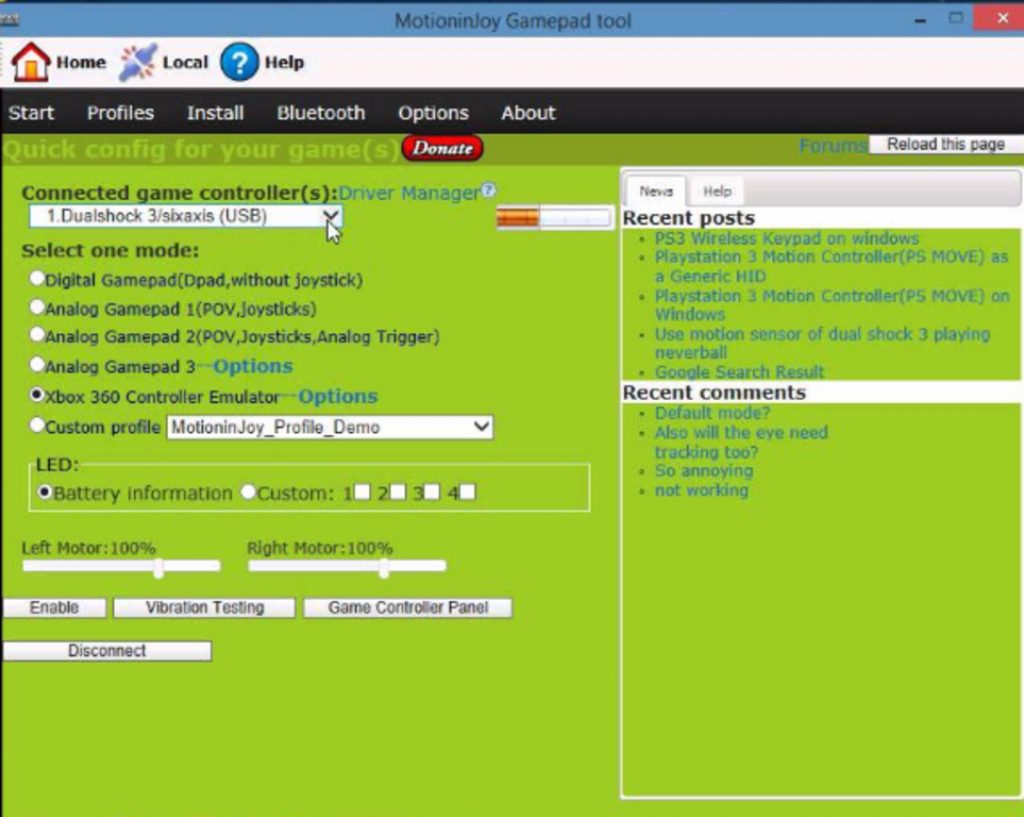
Además de la propia conexión, este programa permite configurar todos los botones del manipulador conectado, así como la potencia de vibración durante el juego.
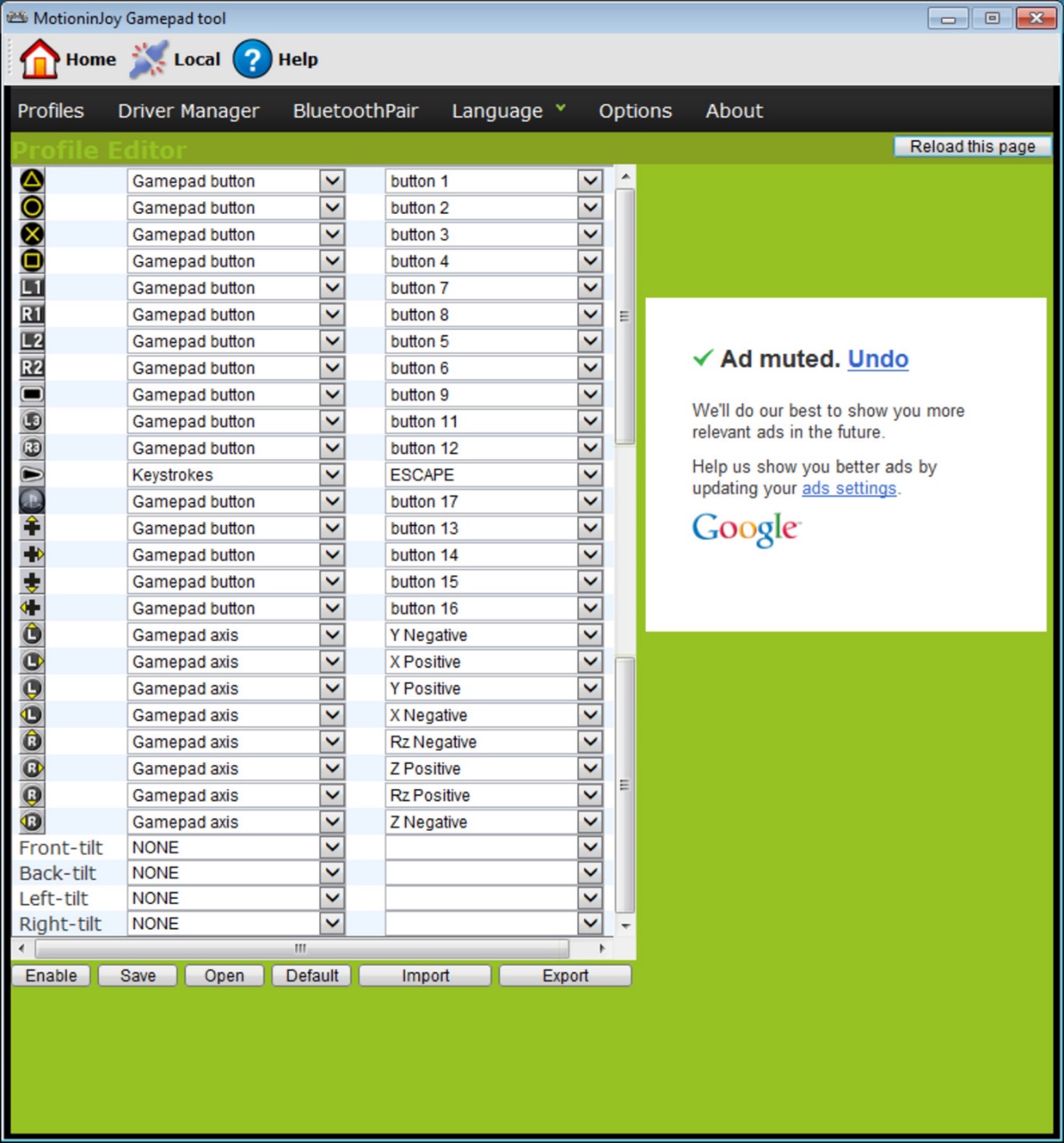
Conectar un joystick usando este programa es un proceso bastante simple, durante el cual solo debes seguir las instrucciones disponibles en el sitio web oficial.
Conexión con JoyToKey
Lea también:TOP 12 Mejores gamepads para tu PC | Resumen de los modelos actuales en 2019
Cuando un usuario compra un joystick regular que tiene un cable USB conectado, puede conectar el dispositivo simplemente conectando el dispositivo de juego a la computadora.
Normalmente, Windows reconocerá automáticamente el joystick conectado e instalará el controlador adecuado para él.
En este caso, se incluye un conjunto de controladores con el joystick universal. Por lo tanto, no puede temer que el sistema no pueda hacer frente a esta tarea, cómo conectar un gamepad a una computadora por su cuenta.
Los propietarios de consolas de juegos Xbox One, así como un controlador con cable, pueden conectar estos dispositivos a la computadora por su cuenta.
Microsoft fabrica dicho decodificador, lo que significa que no habrá problemas con la búsqueda automática de controladores.
Después de conectar el dispositivo a una computadora personal, presione el botón central y espere hasta que se encienda el segmento.
Si el usuario tiene un joystick original de PlayStation (tercera versión), no estará de más instalar y comprar también un cable mini USB.
Asegúrese de seleccionar la versión de sistema operativo adecuada (si está utilizando una versión de Windows anterior a la octava).
El usuario también deberá descargar los paquetes Microsoft.net y Visual C.
Descargar DescargarNo puede prescindir del programa SCP Driver.
DescargarDespués de completar estos pasos, proceda a conectar el joystick. Ejecute la aplicación desde los archivos desempaquetados y espere a que finalice la instalación.
Proceso de conexión
Lea también:TOP 12 Los mejores monitores para juegos de 100 a 144 Hz | Valoración de los modelos actuales en 2019
Conectar un gamepad de PS3 a una computadora es mucho más difícil que el popular controlador de Xbox.
La razón de esto es el hecho de que se requieren controladores especiales para cargar; esto es necesario para que el sistema operativo Windows vea el gamepad insertado y funcione correctamente con él.
Eso es solo que los expertos lograron desarrollar una manera fácil de conectarse:
- descargue el archivo del controlador del sitio oficial;
- no olvides conectar el gamepad;
- abra el "Administrador de dispositivos" y busque su gamepad; estará marcado con un signo de interrogación. Yendo al menú contextual, abra las propiedades del dispositivo. Una vez en el controlador, haga clic en "actualizar" o "Instalación de controladores" . En este caso, deberá especificar la ruta a la carpeta de controladores descargados;
- instale ForceFeedbackDriver, que se ubicará en la carpeta de dispositivos descargados. El controlador especificado controla la vibración de los gamepads durante el juego;
- no olvide configurar SDDriverSetting, cuya tarea principal es asignar teclas y configurar Bluetooth.

Como resultado, el gamepad funcionará correctamente con el sistema operativo Windows.
Conexión de un joystick Xbox 360 con cable
Lea también: TOP 10 Las mejores computadoras para juegos para un buen juego | Resumen de los modelos actuales en 2019
Esta sección lo ayudará a comprender cómo conectar un controlador Xbox 360 a una computadora, incluso para una persona ignorante.
Para estos fines, debe conectar el controlador Xbox 360 a cualquier puerto USB desocupado.

El propio sistema operativo debería detectar los controladores para el joystick e instalarlos.
Si falta este proceso, debe instalar todas las actualizaciones más recientes en su sistema operativo.
Después de instalar las actualizaciones, reinicie la computadora y vuelva a conectar el joystick.
Si ha completado todos los pasos necesarios, el sistema operativo detectará un nuevo dispositivo e instalará los controladores adecuados para él. Después de eso, solo tienes que iniciar el juego y disfrutar del juego.
Tenga en cuenta que, en algunos casos, es posible que el controlador Xbox 360 no funcione cuando se conecta a un puerto USB 3.0.
Para resolver este problema, solo necesita reorganizar el cable del joystick a otra entrada libre de la computadora.
Controlador de juego inalámbrico Xbox 360
Lo único que se requiere para estos fines es la compra de un adaptador especial que permita conectar el gamepad de Xbox a una computadora.
Dicho dispositivo se vende completo con un CD que contiene todos los controladores necesarios. Pero se pueden descargar de forma gratuita desde Internet.
Solo necesitas instalarlos y disfrutar de tus favoritos.

Con el controlador de Xbox One y 360, puede controlar los juegos tanto en la consola como en la computadora, reemplazando así el mouse y el teclado. Considere las opciones para conectar gamepads de Xbox a PC.
Controlador inalámbrico de Xbox One + PC
1) Con cable a través de un cable micro-USB
Un controlador de Xbox One se puede conectar a una PC mediante un cable USB. Para esto necesitas tener:
- Controlador inalámbrico de Xbox One;
- Cable "USB - micro-USB";
- PC con Windows 7 y superior.
Conectamos una parte del cable al gamepad, la otra se inserta en el conector USB de la computadora. La mayoría de las veces, los controladores se cargan automáticamente. Para los propietarios de Windows 10, no tiene que configurar nada usted mismo.
× Los problemas ocurren cuando en una computadora con Win 7, 8 y 8.1 actualización automática no habilitada entonces la instalación debe hacerse manualmente.
- Vaya a "Configuración", luego a "Dispositivos" y en la parte inferior "Administrador de dispositivos";
- Seleccione la línea "Microsoft Xbox One Controller", luego haga clic derecho y "Actualizar controladores";
- Hacemos "Búsqueda automática ..." (se necesita Internet);
- Estamos esperando a que el controlador se instale y verifique.
Si el joystick no funciona, lo cambiamos a otro conector USB en la computadora.
2) Adaptador inalámbrico Xbox para PC
Para que el controlador funcione, haga lo siguiente:
- Conectamos el adaptador al PC a través del conector USB;
- Vaya a "Configuración" - "Dispositivos" - "Bluetooth y otros dispositivos";
- Allí, haga clic en "Agregar Bluetooth u otro dispositivo";
- Busque "Todos los demás" y haga clic en "Controlador de Xbox One"
- Instalamos y comprobamos el rendimiento del controlador.
3) conexión bluetooth
Una característica distintiva del gamepad actualizado de Xbox One S y Future X, es que cuenta con tecnología Bluetooth. El dispositivo es compatible con cualquier hardware en el que esté instalado el sistema operativo. Sistema Windows-10.
Para conectar el gamepad a una PC a través de Bluetooth, haga lo siguiente:
- Encienda el controlador Xbox One S;
- Encienda Bluetooth en la computadora y vaya a "Configuración" - "Dispositivos" - "Agregar Bluetooth u otro dispositivo";
- Buscamos "Gamepad de XboxOne" y activamos el dispositivo;
- Compruébalo y disfruta.
× Modo « En el avión» apaga todos los módulos de radio (WiFi, Bluetooth, GPS).
Gamepads de Xbox 360 para PC
1) Joystick con cable Xbox 360.
En Win10, los controladores se instalan automáticamente, no debería haber dificultades.
En Windows 7, 8 u 8.1 es posible que deba instalar el software usted mismo:
- Vamos a la tienda de Microsoft, buscamos el gamepad deseado y hacemos clic en "Descargas".
- Seleccione la versión del sistema operativo deseado (7, Vista o XP).
- Descargue, instale y reinicie la PC;
- Conectamos el gamepad de Xbox 360 y comprobamos.
Para Windows 8 y 8.1 use el modo de compatibilidad con Win7. Para esto necesitas:
- Descargar software para 7-ki;
- Después de la descarga, haga clic derecho en el archivo y seleccione "Propiedades";
- Pestaña "Compatibilidad" y marca la casilla "Ejecutar este programa en modo de compatibilidad";
- Seleccione el sistema operativo "Windows 7" y el botón "Aceptar";
- Comenzamos la instalación de los controladores, después de lo cual conectamos el gamepad y verificamos la configuración.
2) Joystick inalámbrico Xbox 360.
- Conectamos el receptor a la entrada USB-2.0 del PC.
- La instalación del controlador comenzará automáticamente, pero puede instalarlos desde un disco o desde Internet.
- Enciende el controlador desde la Xbox 360.
- Presionamos el botón en el receptor y luego haga clic en el botón "Conectar" en gameada 360(desde arriba entre los gatillos).
- La conexión se establecerá cuando las luces dejen de parpadear y se vuelvan verdes fijas.